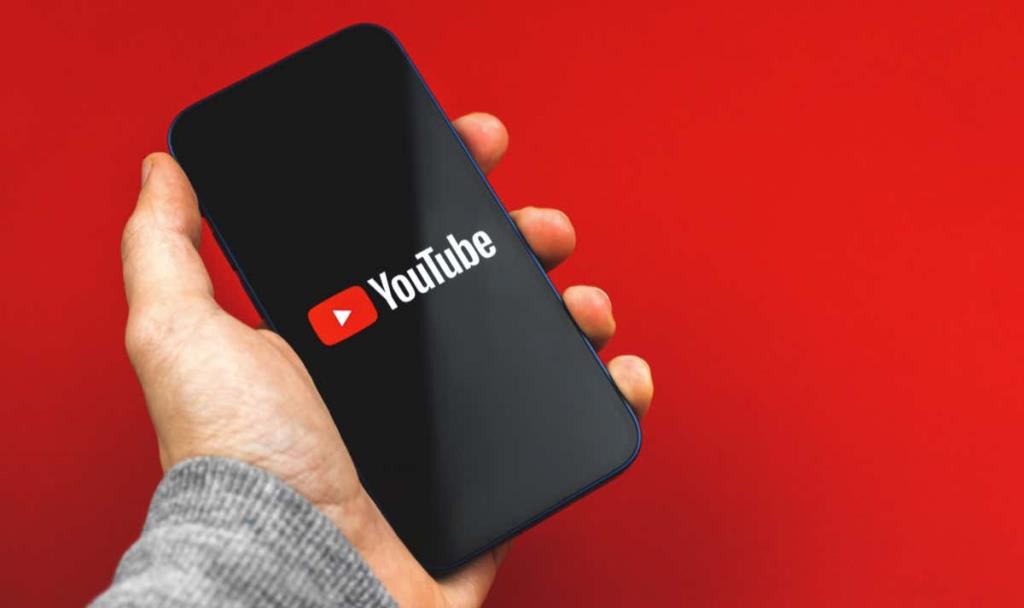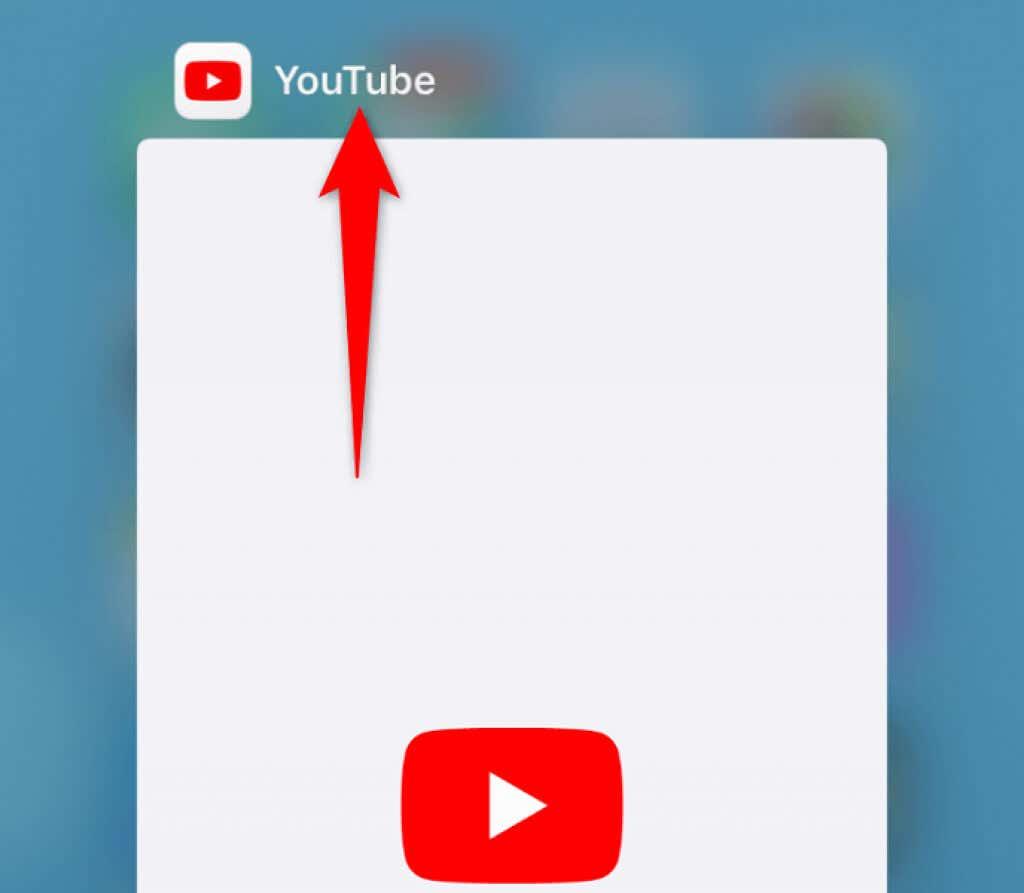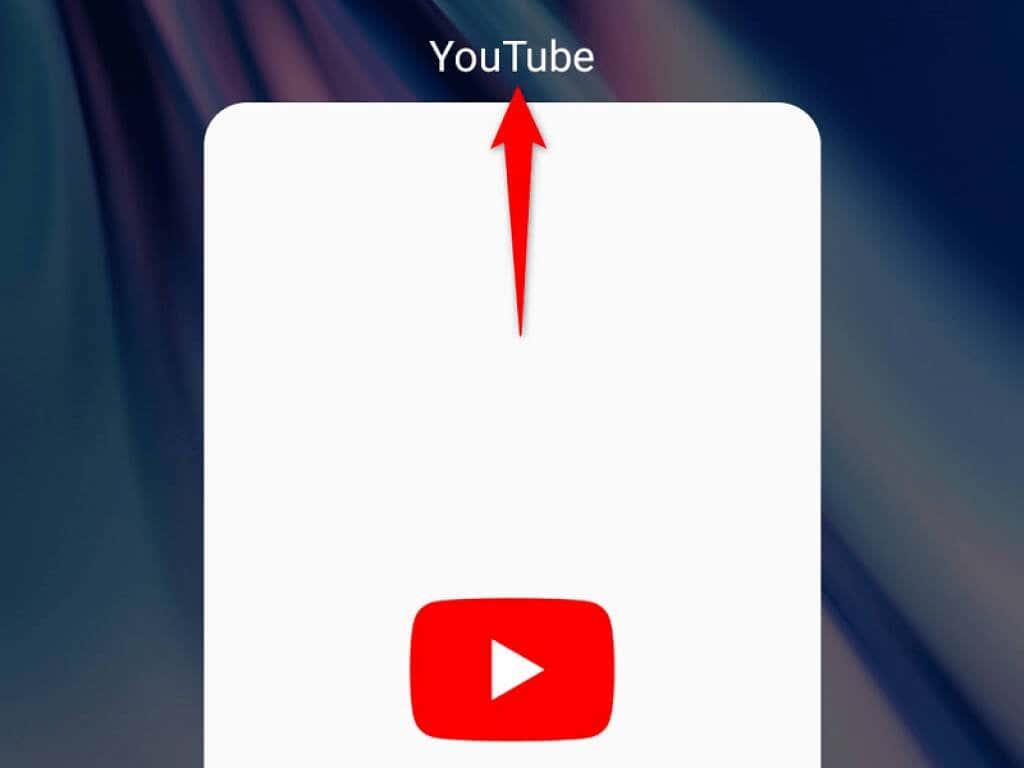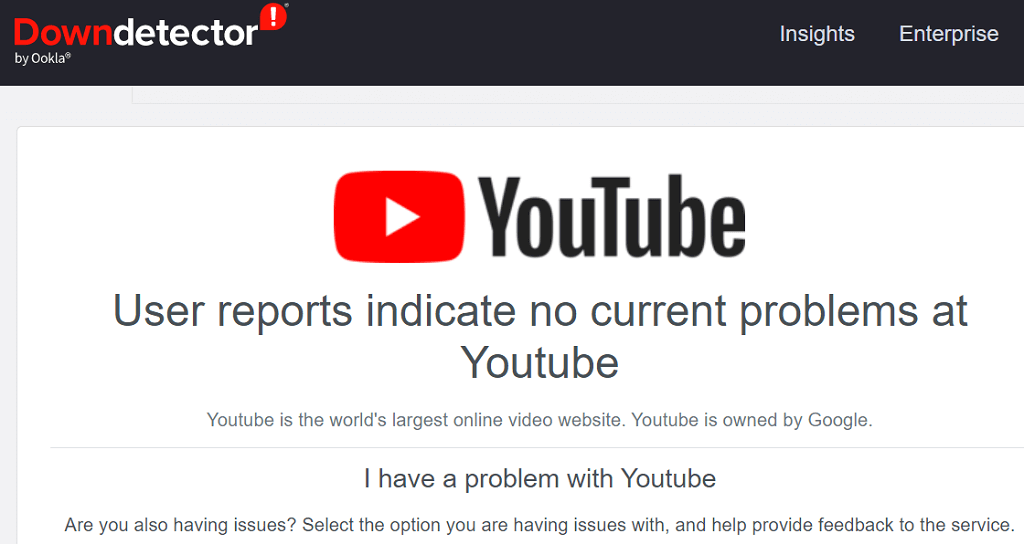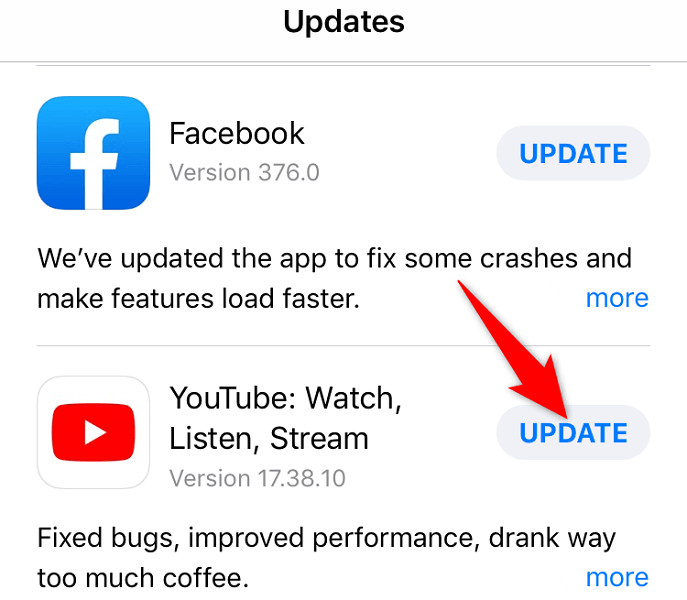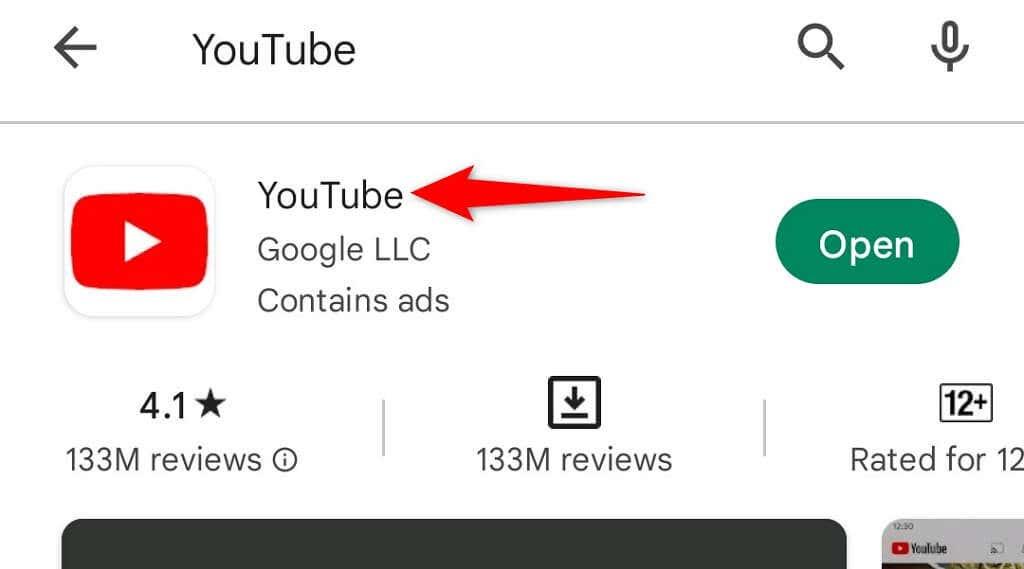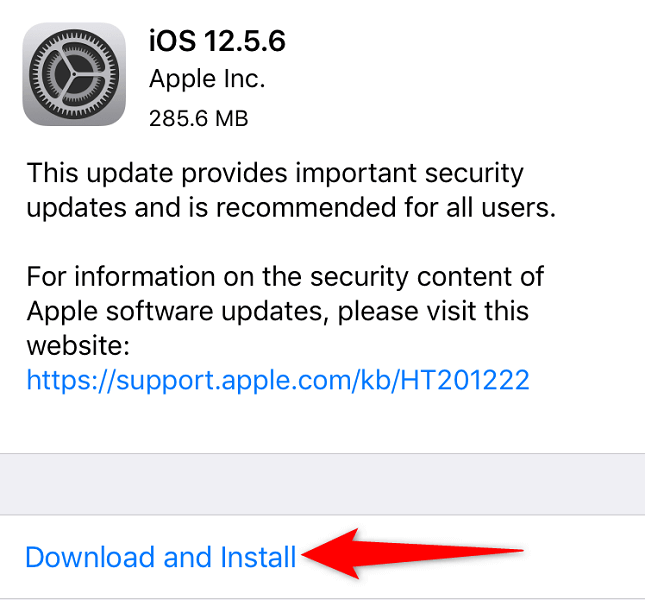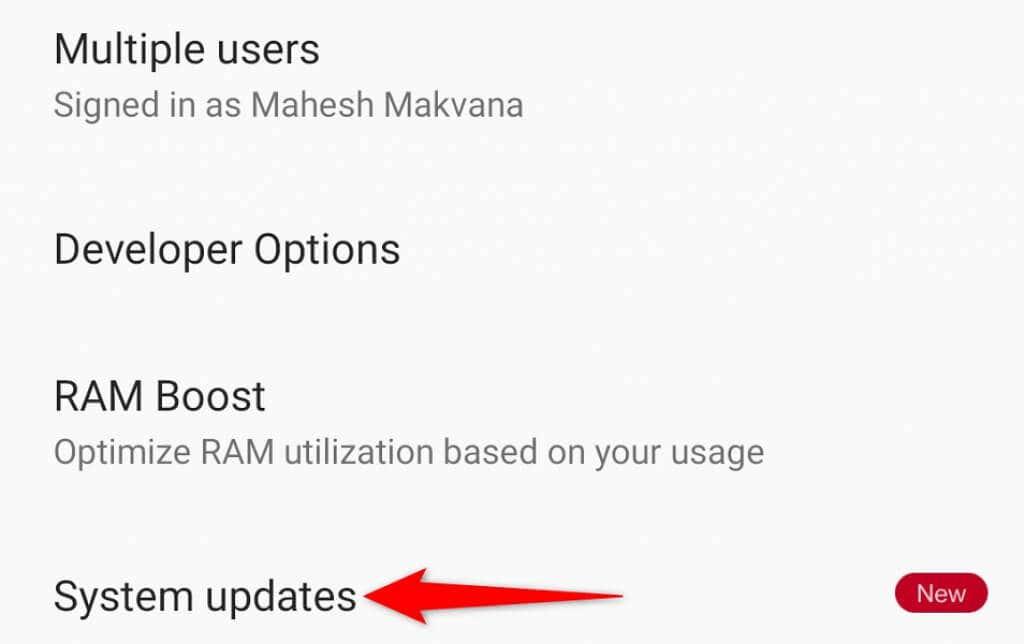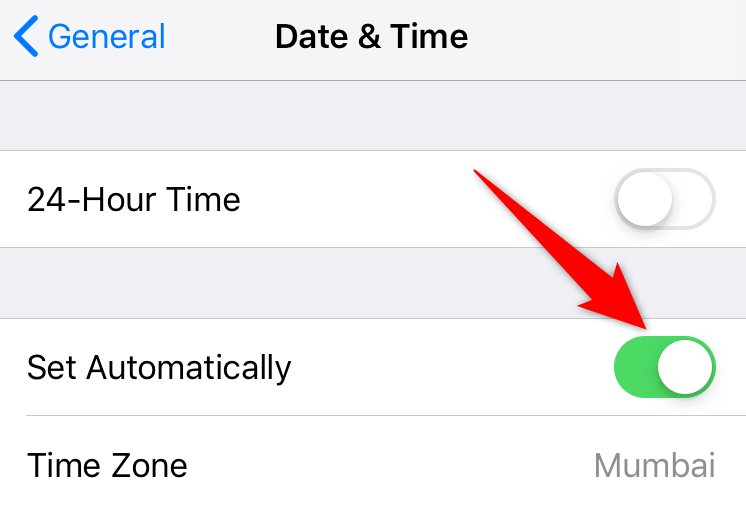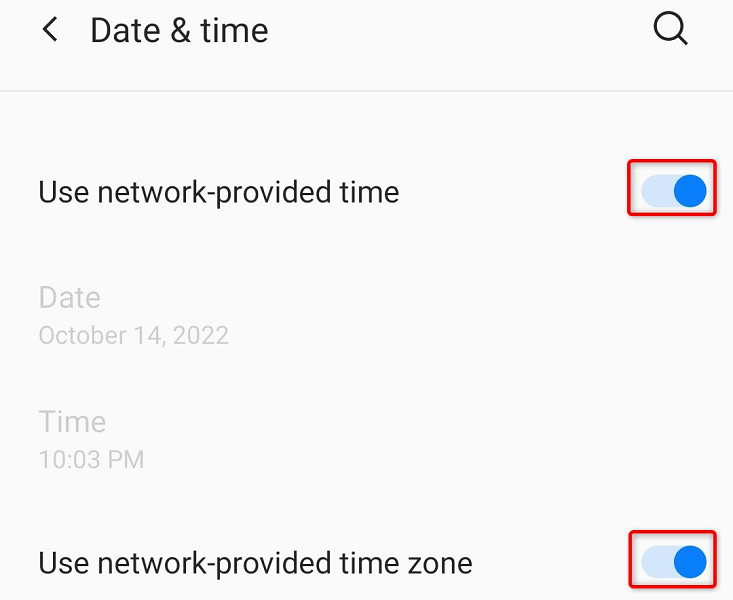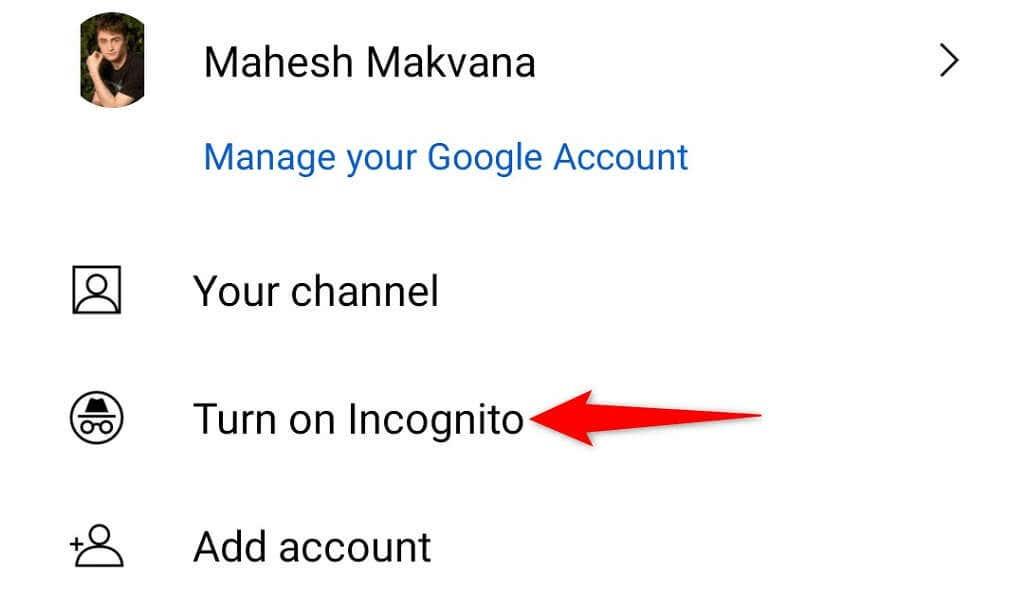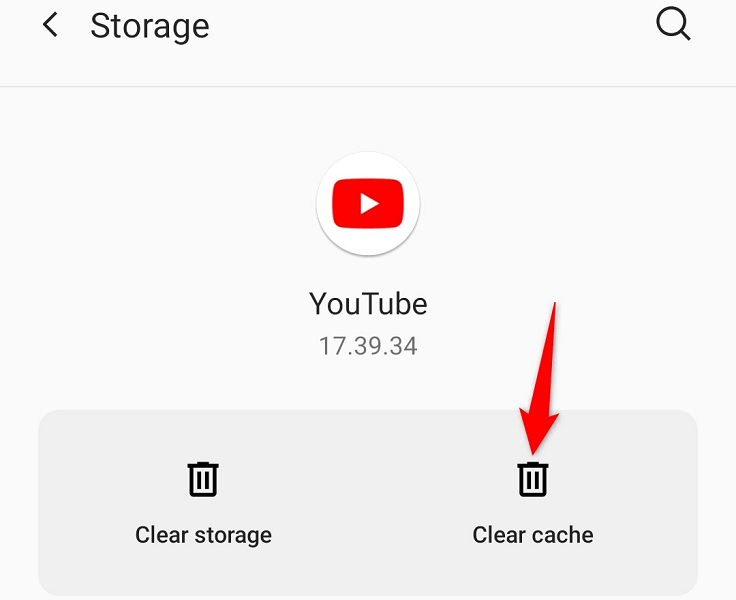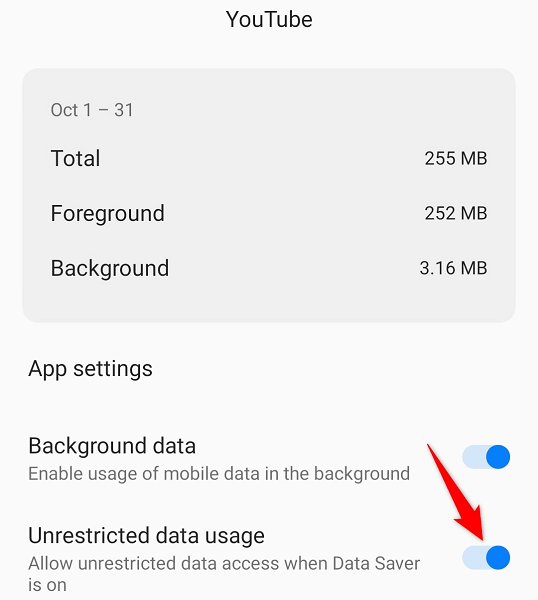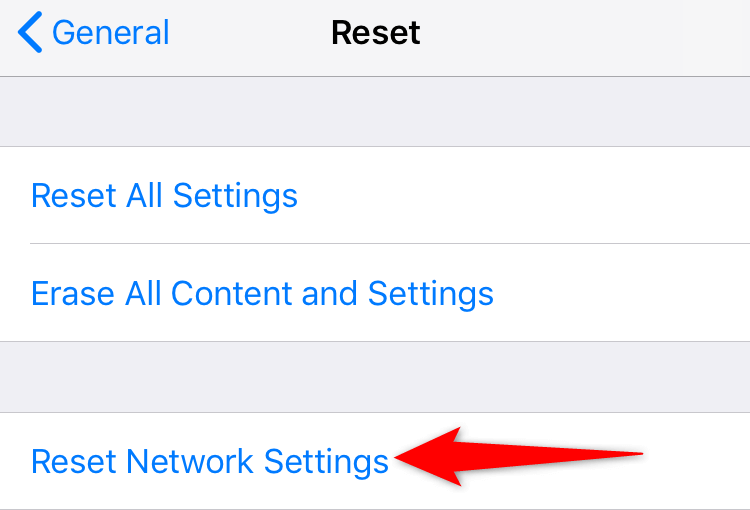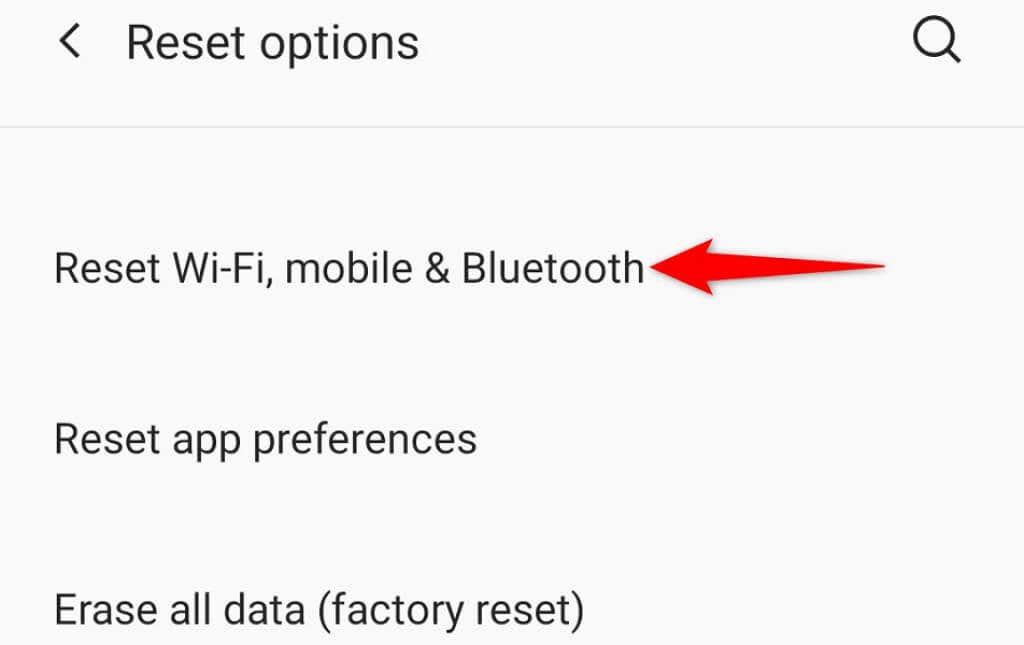Kas teil on probleeme YouTube'i otsingufunktsiooni kasutamisega oma Apple iPhone'is või Android-seadmes? On mitmeid põhjuseid, miks rakendus ei too oodatud tulemusi. Võite proovida mõnda viisi probleemi lahendamiseks ja naasta oma YouTube'i lemmikvideote leidmise juurde.
Üks levinud põhjus, miks te ei saa YouTube'i otsingufunktsioone kasutada, on teie rakenduses väike tõrge. Muud põhjused on passiivne Interneti-ühendus, YouTube'il puudub täielik juurdepääs andmetele ja palju muud.
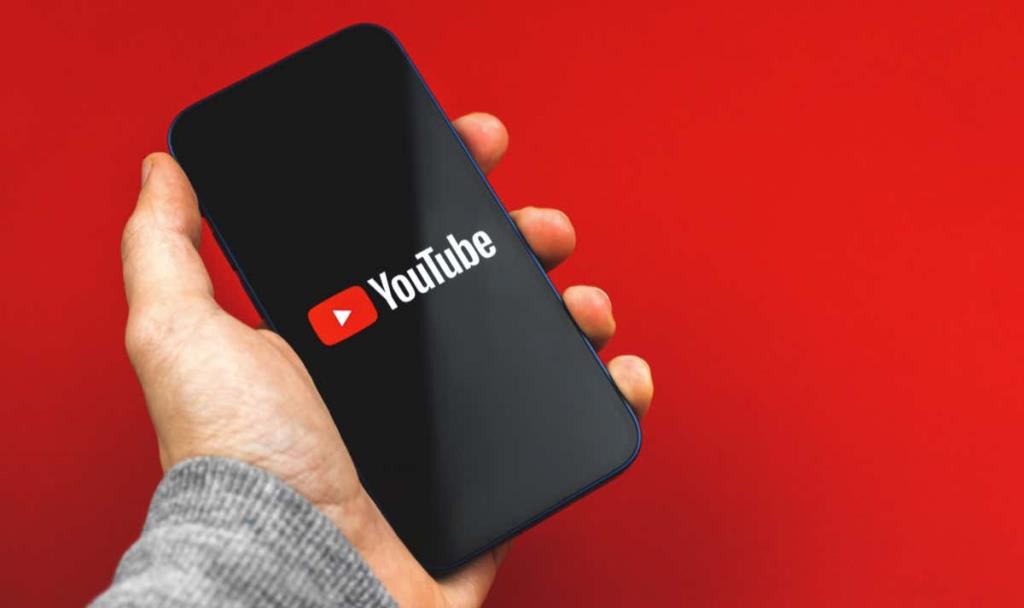
Taaskäivitage YouTube oma telefonis
Üks kiire viis enamiku YouTube'i probleemide lahendamiseks on telefonis YouTube'i rakenduse sulgemine ja taaskäivitamine. See lahendab rakendusega seotud väikesed probleemid, võimaldades teil kasutada otsingufunktsiooni.
iPhone'is
- Pühkige telefoni ekraani allservast üles ja tehke keskel paus.
- Otsige loendist üles YouTube ja nipsake rakendusel üles, et sulgeda.
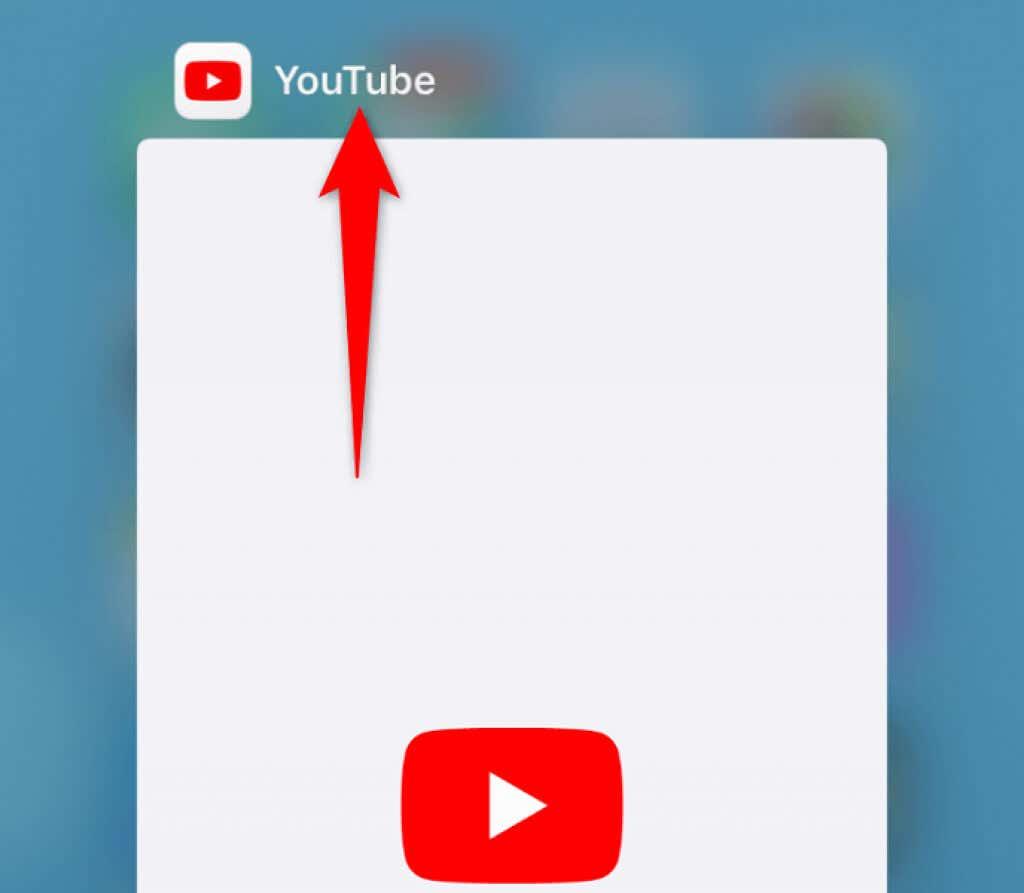
- Rakenduse taaskäivitamiseks puudutage oma avakuval YouTube .
Androidis
- Puudutage nuppu Hiljutised rakendused.
- Pühkige YouTube'i rakenduses üles.
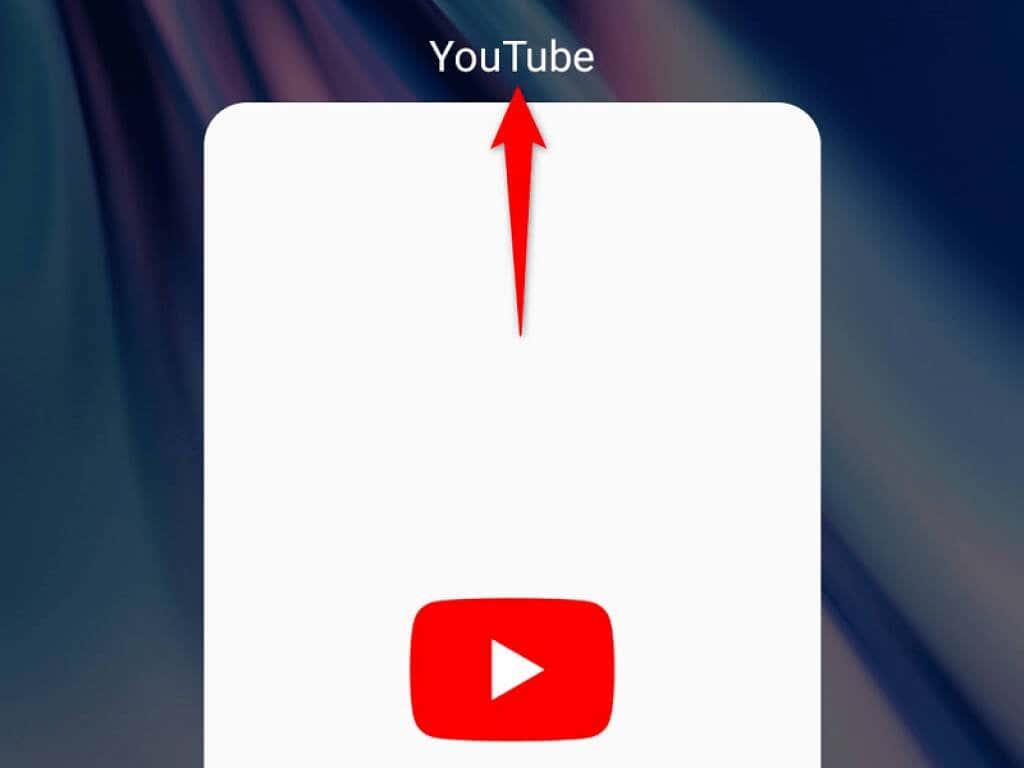
- Puudutage avakuval või rakenduse sahtlis YouTube'i .
Kontrollige oma Interneti-ühendust
YouTube vajab otsingutulemuste toomiseks aktiivset Interneti-ühendust. Kui teie ühendus on täpiline või ei tööta üldse, ei saa te seetõttu otsinguvalikut kasutada.
Saate seda kontrollida, avades oma telefonis veebibrauseri ja käivitades sellise saidi nagu Bing . Kui teil õnnestub saidile juurde pääseda, töötab teie internet hästi. Sel juhul lugege edasi, et leida rohkem parandusi.
Kui teie veebibrauser ei saa saiti laadida, on Interneti-ühendus vigane. Sel juhul proovige probleem ise lahendada või otsige abi teenusepakkujalt.
Kontrollige, kas YouTube on maas
YouTube'i serverid lähevad mõnikord alla, põhjustades platvormi katkestuse. Teie otsingufunktsioon ei tööta võib-olla sellise katkestuse tagajärg.
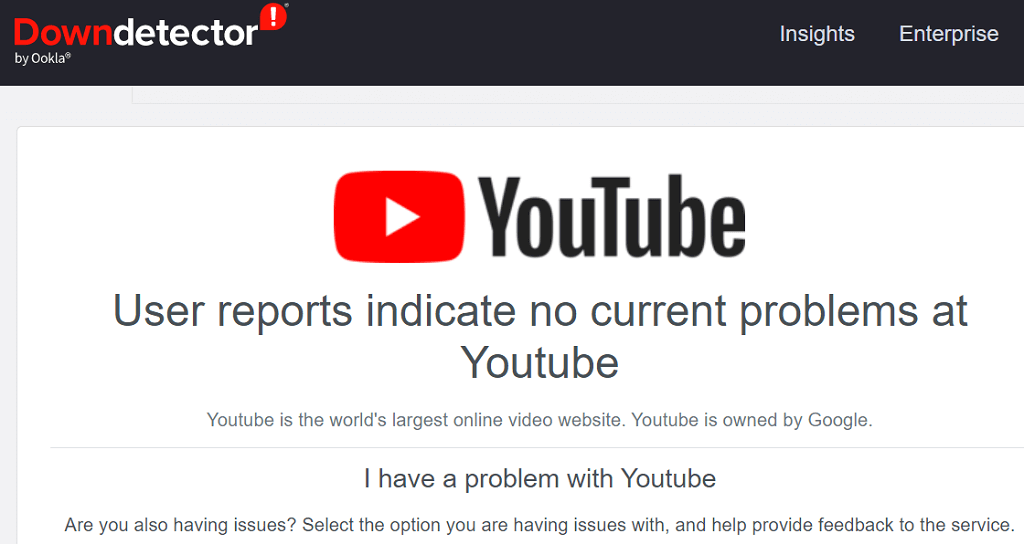
Saate kontrollida, kas YouTube'is esineb seisakuid, kasutades sellist saiti nagu DownDetector . Kui platvorm on tõepoolest maas, peate ootama, kuni ettevõte serverid uuesti üles toob. Te ei saa probleemi lahendamiseks midagi teha.
Otsinguriba probleemi lahendamiseks värskendage YouTube'i
YouTube'i rakenduse vead võivad põhjustada otsingufunktsiooni mittetöötamise. Kuna te ei saa neid kodeerimistaseme probleeme ise lahendada, saate nendest vigadest vabanemiseks oma telefoni rakendust värskendada .
YouTube'i värskendamine nii iPhone'is kui ka Androidis on tasuta ja lihtne.
iPhone'is
- Käivitage oma iPhone'is App Store .
- Valige allosas Värskendused .
- Valige loendis YouTube'i kõrval Värskenda .
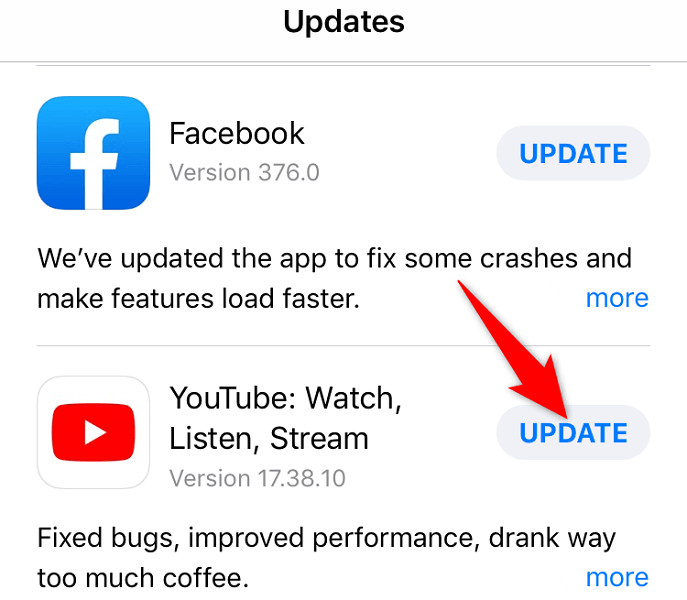
Androidis
- Avage oma telefonis Google Play pood .
- Otsige üles ja valige YouTube .
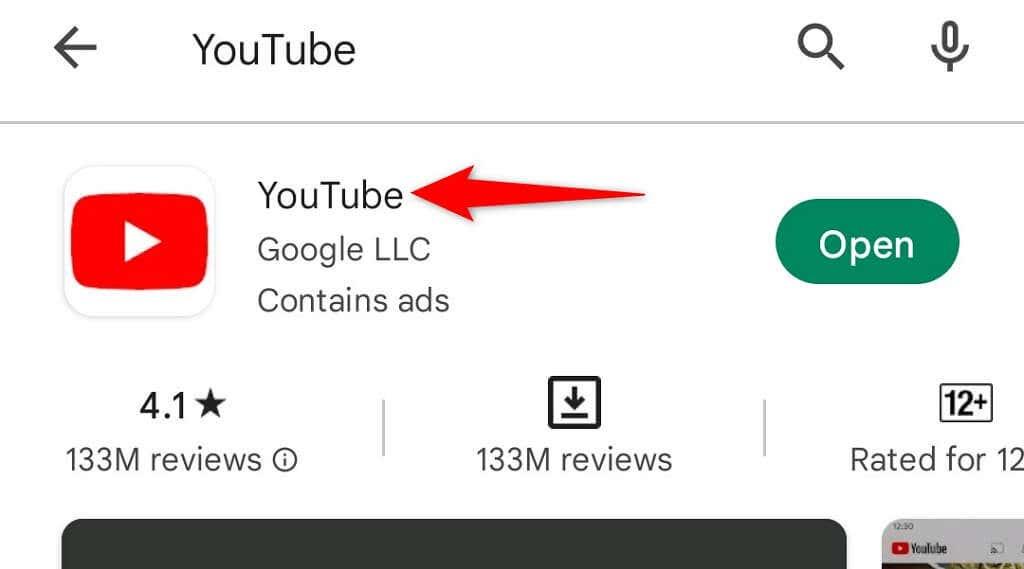
- Rakenduse värskendamiseks puudutage valikut Värskenda .
Värskendage oma iPhone'i või Android-telefoni
Teie iPhone'i või Android-telefoni süsteemivead võivad põhjustada teie rakenduste talitlushäireid. See kehtib eriti siis, kui teie telefonis töötab vananenud operatsioonisüsteemi versioon.
Sel juhul saate oma YouTube'i otsinguprobleemi lahendada , värskendades oma telefoni tarkvara uusimale versioonile. Siin on, kuidas seda teha.
iPhone'is
- Avage oma iPhone'is Seaded .
- Liikuge jaotises Seaded jaotisesse Üldine > Tarkvaravärskendus .
- Laske oma iPhone'il kontrollida saadaolevaid värskendusi.
- Laadige alla ja installige värskendused, puudutades käsku Laadi alla ja installi .
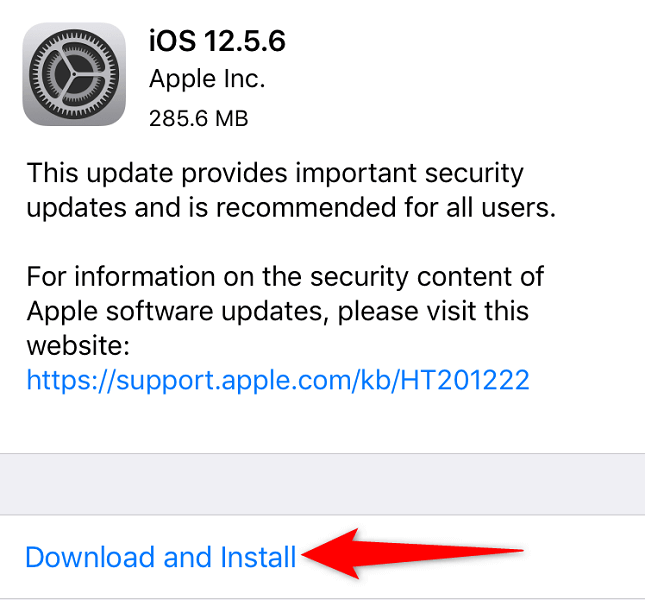
- Taaskäivitage oma iPhone.
Androidis
- Käivitage oma telefonis seaded .
- Valige Süsteem > Süsteemivärskendused .
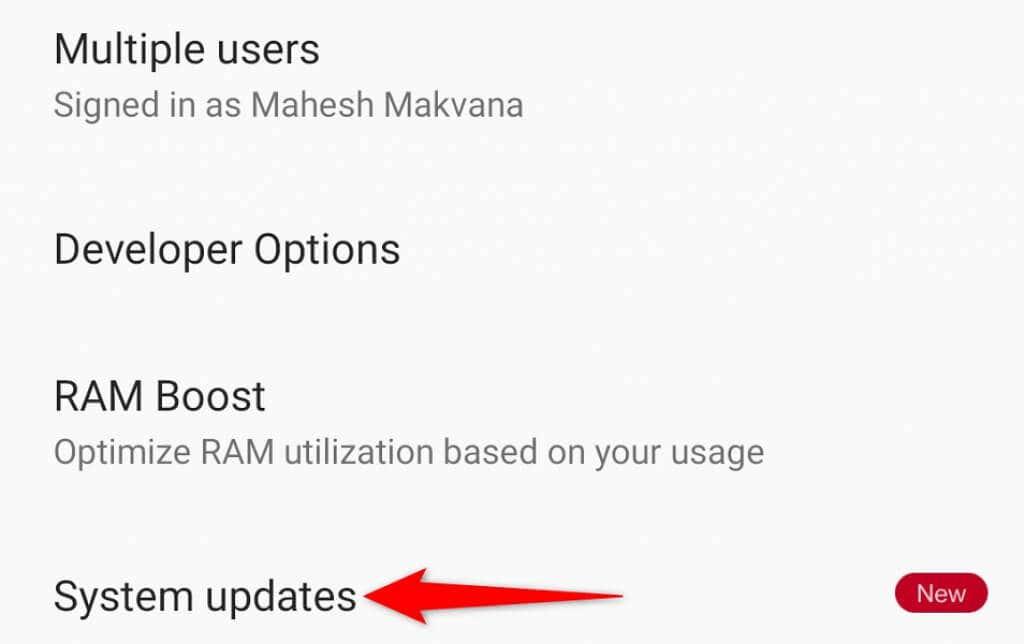
- Otsige üles ja installige saadaolevad värskendused.
- Taaskäivitage telefon.
Kasutage oma telefonis õiget kuupäeva ja kellaaega
Mõned rakendused nõuavad, et telefon kasutaks töötamiseks õiget kuupäeva ja kellaaega. Kui olete oma telefonis kuupäeva ja kellaaja valikud valesti määranud, võib see olla põhjus, miks YouTube'i otsingufunktsioon ei tööta.
Parandage need valikud oma telefonis ja YouTube töötab ootuspäraselt .
iPhone'is
- Käivitage oma iPhone'is seaded .
- Valige Üldine > Kuupäev ja kellaaeg .
- Lülitage sisse Määra automaatselt .
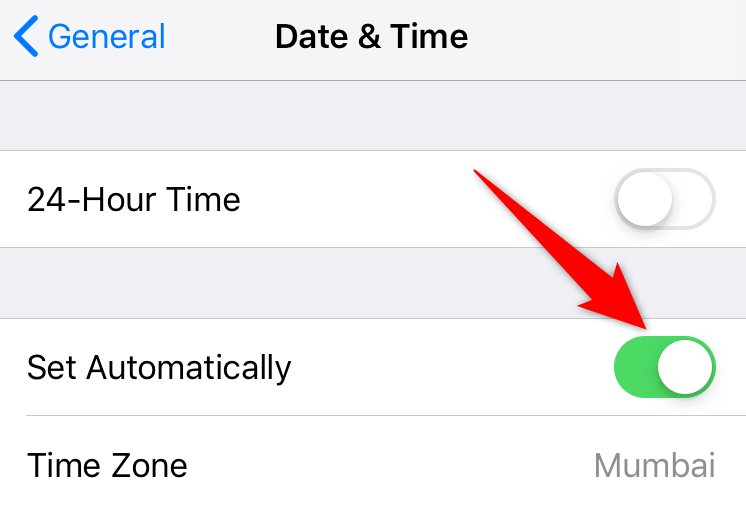
Androidis
- Avage oma telefonis Seaded .
- Valige Süsteem > Kuupäev ja kellaaeg .
- Lülitage sisse nii Kasuta võrgu pakutavat aega kui ka Kasuta võrgu pakutavat ajavööndit .
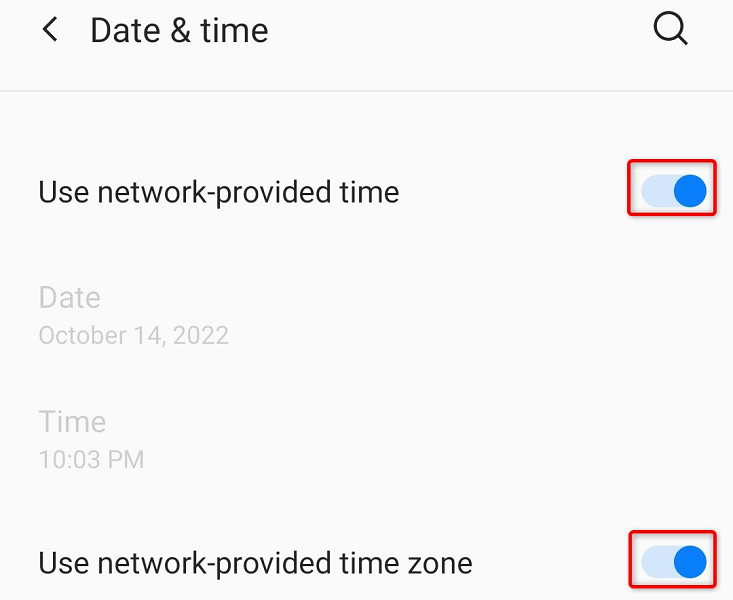
Lubage YouTube'i inkognito režiim
YouTube pakub inkognito režiimi , mis võimaldab teil platvormi sirvida ilma vaatamiste ajalugu logimata. Seda režiimi tasub kasutada, et näha, kas see aitab teie otsinguprobleemi lahendada.
- Avage oma telefonis YouTube'i rakendus.
- Valige YouTube'i paremas ülanurgas oma profiiliikoon.
- Valige Lülita inkognito sisse .
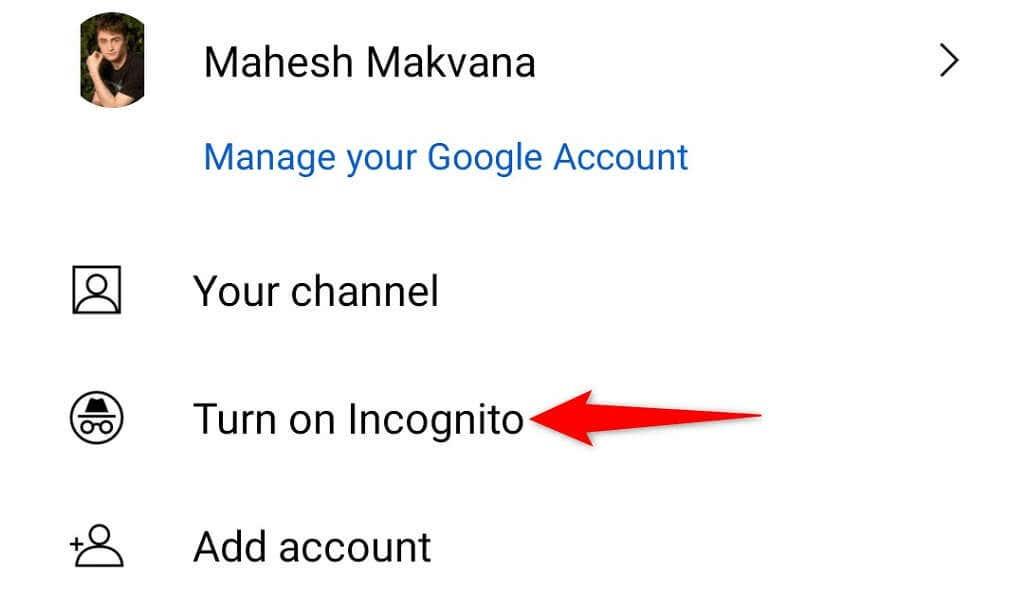
- Valige viibast sain aru.
- Kasutage otsinguvalikut ja vaadake, kas see töötab.
- Saate inkognito režiimi keelata, puudutades YouTube'i paremas ülanurgas oma profiiliikooni ja valides Lülita inkognito välja .
Parandage mittetöötav YouTube'i otsing, tühjendades rakenduse vahemälu
YouTube kasutab teie rakendusesisese kasutuskogemuse parandamiseks ajutisi faile, mida nimetatakse vahemällu. Need failid võivad olla rikutud, mistõttu teie rakenduse funktsioonid ei tööta. Õnneks saate oma YouTube'i vahemälu kustutada , ilma et see mõjutaks rakenduses olevaid isikuandmeid.
Teie sisselogimisseanss ja muu rakenduse teave jääb vahemälu eemaldamisel puutumatuks. Pange tähele, et saate seda teha ainult Androidis, kuna iPhone ei lase teil rakenduse vahemälu tühjendada.
- Käivitage oma Android-telefonis seaded .
- Valige seadetes Rakendused ja märguanded > YouTube .
- Puudutage valikut Salvestusruum ja vahemälu .
- Valige Tühjenda vahemälu .
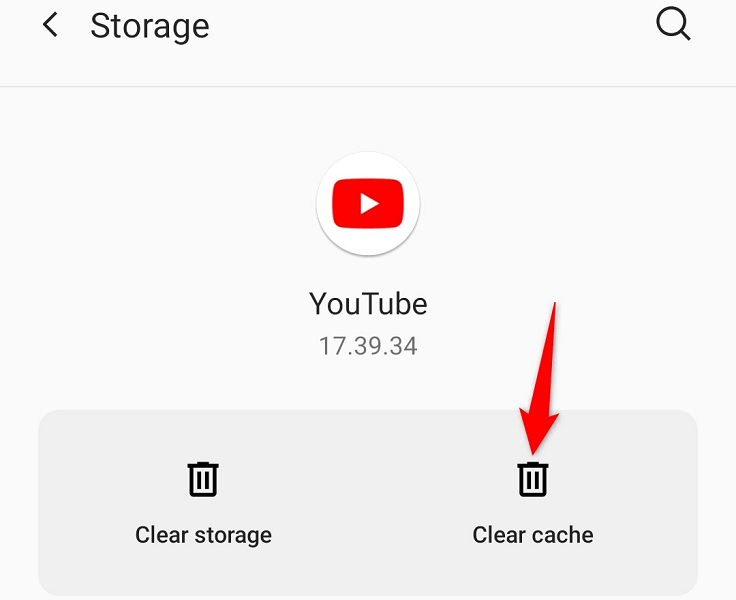
Lubage YouTube'il kasutada piiranguteta andmeid
Kui olete oma Android-telefonis andmemahu säästja režiimi lubanud , võib see YouTube'i Interneti-kasutust piirata. Selle tulemusena rakenduse funktsioonid ei tööta.
Saate lisada YouTube'i rakenduse režiimis lubatud loendisse ja lubada rakendusel piiranguteta andmeid kasutada. Tõenäoliselt lahendab see teie rakenduses otsinguprobleemi.
- Avage oma Android-telefonis Seaded .
- Minge jaotisse Rakendused ja märguanded > YouTube > Mobiilne andmeside ja WiFi .
- Lülitage sisse Piiramatu andmekasutus .
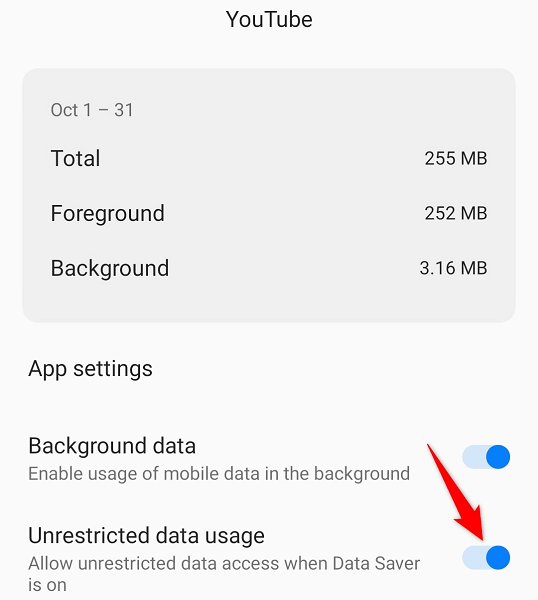
Lähtestage oma telefoni võrguseaded
Kui teie YouTube'i otsinguprobleem püsib, proovige võrguprobleemide lahendamiseks lähtestada oma iPhone'i või Android-telefoni võrguseaded. See tagab, et valesti määratud valikud ei põhjusta probleemi.
iPhone'is
- Avage oma iPhone'is Seaded .
- Valige jaotises Seaded Üldine > Lähtesta .
- Valige Lähtesta võrguseaded .
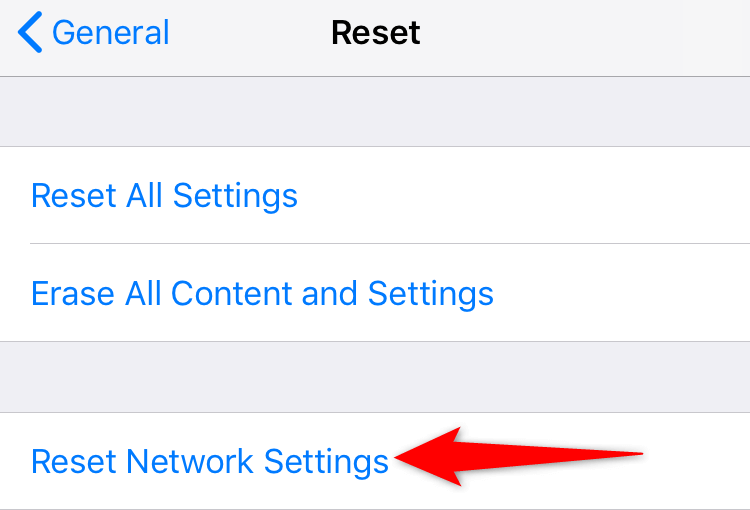
- Sisestage oma iPhone'i pääsukood.
- Valige viibal Lähtesta võrgusätted.
Androidis
- Käivitage oma telefonis seaded .
- Liikuge jaotises Seaded jaotisesse Süsteem > Lähtesta valikud .
- Valige Lähtesta Wi-Fi, mobiil ja Bluetooth .
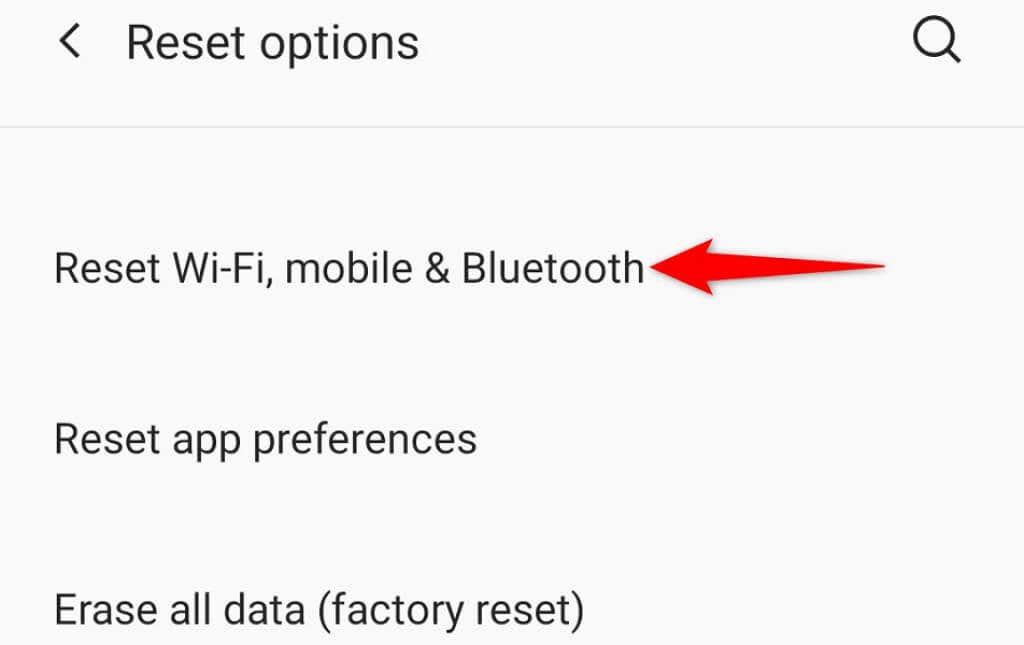
- Valige Lähtesta sätted .
Muutke YouTube'i otsinguriba oma nutitelefonis toimivaks
YouTube'i otsing on oluline funktsioon, kuna nii leiate sellelt hiiglaslikult videomajutussaidilt teid huvitavad videod. Katkestatud otsingufunktsioon tähendab, et te ei saa vaadata seda, mida soovite.
Õnneks saate oma otsinguprobleemi lahendamiseks kasutada ülaltoodud meetodeid. Seejärel leiate sellelt platvormilt mis tahes videoid, mida tasub vaadata. Edu!